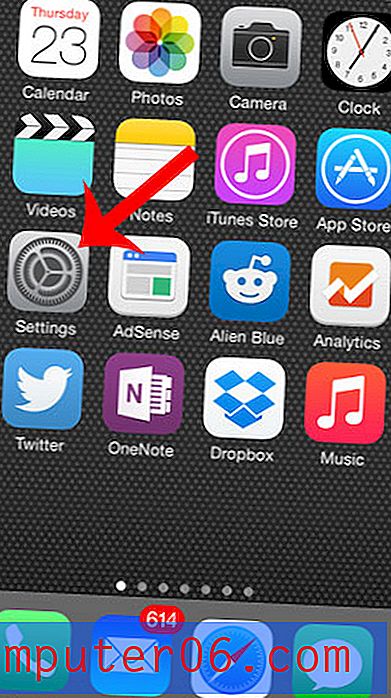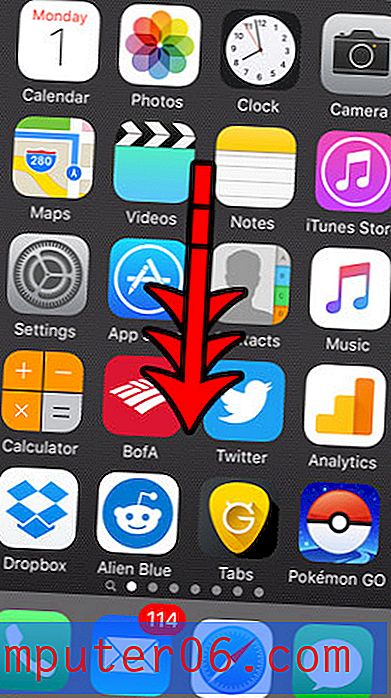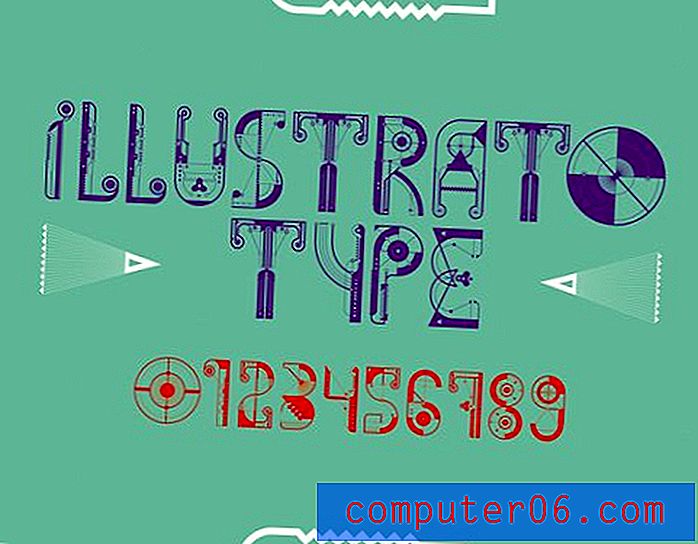Kā izdzēst esošu e-pasta filtru pakalpojumā Gmail
Filtru izmantošana pakalpojumā Gmail ir lielisks veids, kā automātiski klasificēt e-pastus. Tas var ietaupīt laiku, ja jūs pats veicāt šīs darbības, un tas var palīdzēt padarīt iesūtni brīvu no parasti saņemtajiem e-pastiem, lai jūs varētu rīkoties ar saņemtajiem e-pastiem sev vēlamā veidā.
Bet jūsu e-pasta vajadzības un preferences laika gaitā var mainīties, un jūs varētu nolemt, ka jums vairs nepatīk darbības, kuras veic kāds no jūsu esošajiem filtriem. Tālāk sniegtais ceļvedis parādīs, kā no sava Gmail konta izdzēst esošu e-pasta filtru.
Kā pārtraukt filtra izmantošanu Gmail
Šajā rakstā norādītās darbības tika veiktas pārlūka Google Chrome darbvirsmas versijā, taču darbosies arī lielākajā daļā citu darbvirsmas Web pārlūkprogrammu. Šajā rokasgrāmatā tiek pieņemts, ka jūsu Gmail kontā pašlaik ir iestatīts filtrs un ka jūs vēlaties pārtraukt šī filtra izmantošanu jūsu ienākošajiem e-pastiem. Kad esat pabeidzis šo ceļvedi, šis filtrs tiks izdzēsts no jūsu konta.
1. darbība: pierakstieties savā Gmail kontā.
2. darbība: loga augšējā labajā stūrī noklikšķiniet uz zobrata ikonas un pēc tam atlasiet opciju Iestatījumi .

3. solis: atlasiet cilni Filtri un bloķētās adreses .
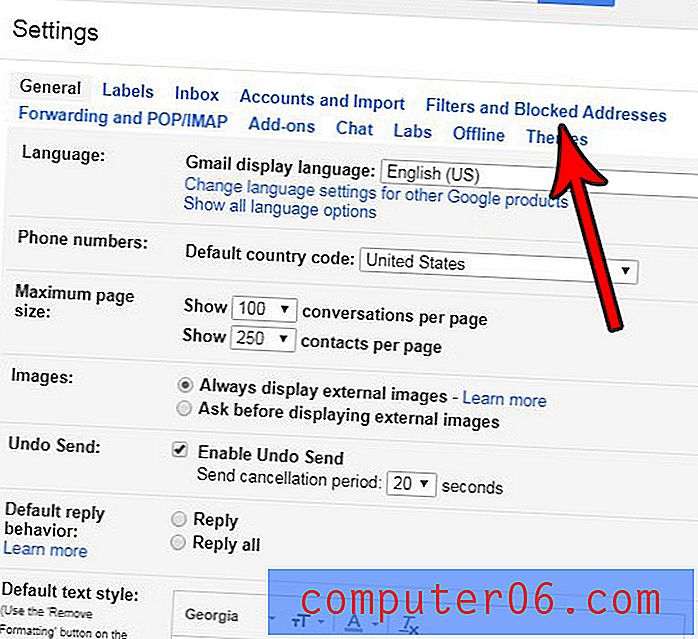
4. darbība: atzīmējiet izvēles rūtiņu pa kreisi no visiem filtriem, kurus vēlaties izdzēst, pēc tam noklikšķiniet uz pogas Dzēst zem filtru saraksta.
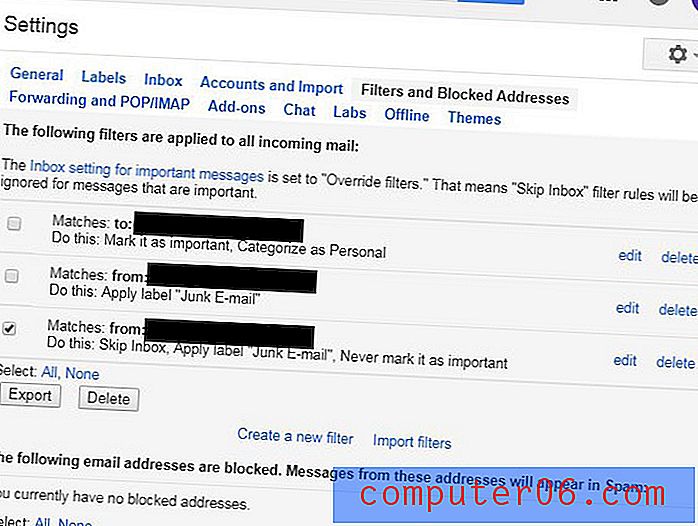
5. darbība: noklikšķiniet uz zilās pogas Labi, lai apstiprinātu, ka vēlaties dzēst šo filtru no sava konta.
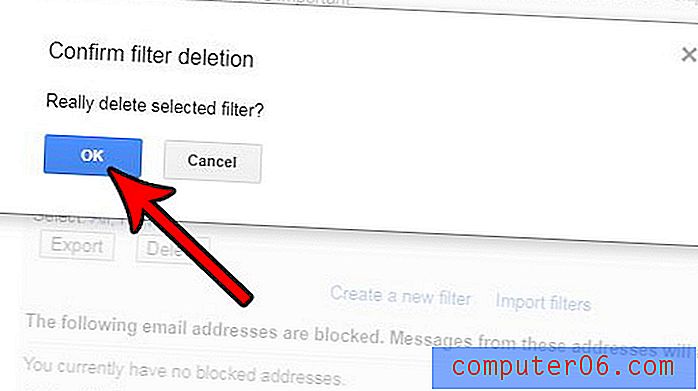
Vai vēlaties iegūt vairāk no sava Gmail konta un varbūt sākt rīkoties, lai dažus no jūsu kopīgajiem e-pasta sūtīšanas uzdevumiem padarītu nedaudz vienkāršākus? Uzziniet, kā instalēt papildinājumu pakalpojumā Gmail, un izmantojiet dažas noderīgas lietotnes, kuras varat pievienot savam e-pastam.